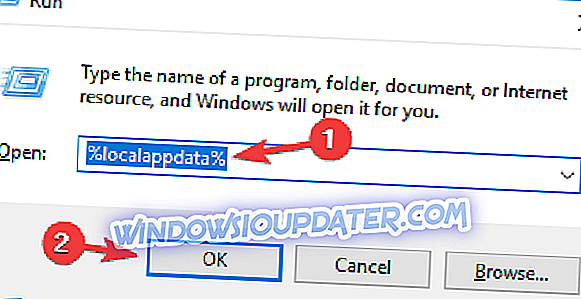Ultimate Marvel vs Capcom 3 är ett intressant spel som tillåter spelare att välja några av de mest ikoniska Marvel and Capcom-tecknen och konfrontera spelare från hela världen för att se vilka som är de starkaste av dem alla.
Samtidigt påverkas spelet av en rad problem, som spelarna rapporterar. Ett av de vanligaste problemen med Xbox 360-kämpsticks, som inte verkar fungera för alla spelare.
Så här beskriver en spelare det här problemet:
Xbox 360 Controller fungerar inte alls
Jag försöker använda en Xbox 360 MadCatz Fightpad och ingen av funktionerna fungerar i spelet. Dpad, knappar, ingenting.
Om du upplever problem med olika Xbox 360-stavar, följ felsökningsstegen nedan.
Fix: Ultimate Marvel vs Capcom 3 PC-kontroller fungerar inte
Ultimate Marvel vs Capcom 3 är ett bra slagsmål, men många användare rapporterade olika kontrollproblem med den. Med tanke på problem, här är några vanliga problem som rapporterats av användarna:
- Ultimate Marvel vs Capcom 3 Fightstick fungerar inte - Enligt användarna, kommer kampsticket ibland inte att fungera i Ultimate Marvel vs. Capcom 3. Men du kanske kan lösa problemet genom att konfigurera din regulator korrekt.
- Ultimate Marvel vs Capcom 3 PC-kontroller fungerar inte - Ibland kanske din PC-kontroller inte fungerar korrekt med spelet. Om det händer, var noga med att prova några av våra lösningar och kontrollera om det löser problemet.
Lösning 1 - Försök växla mellan D-Pad och Analog Stick
Vissa kämpsticks har en speciell strömbrytare som låter dig välja mellan D-Pad och Analog Stick. Om du har några kontrollerproblem i Ultimate Marvel vs Capcom 3, försök trycka på växeln och växla mellan D-Pad och Analog-omkopplaren.
Genom att växla omkopplaren ett par gånger kan det hända att du kan åtgärda det fel som orsakar detta problem.
Lösning 2 - Kontrollera att Xbox 360-kontrollen är korrekt inställd

Många användare brukar använda sin Xbox 360-controller med sin dator eftersom den vanligtvis är helt kompatibel. Men trots kompatibiliteten kan vissa problem dyka upp när man spelar Ultimate Marvel vs Capcom 3.
Dessa problem kan uppstå om din controller är inställd som en generisk kontroller. För att åtgärda problemet, växla till Steam Big Picture-läget och leta efter dina inställningar för regulatorn. Kontrollera att regulatorn inte är inställd som generisk styrenhet och spara ändringar.
Efter det har problemet blivit helt löst och regulatorn börjar börja arbeta igen.
Lösning 3 - Kartlägg dina ingångar
Vissa controllers kommer inte att fungera med Ultimate Marvel vs Capcom 3 ur lådan, och vanligtvis behöver de viss konfiguration. I de flesta fall behöver du bara kartlägga dina ingångar och regulatorn kommer att börja fungera.
För att göra det, följ bara dessa steg:
- Gå till stort bildläge på ånga.
- Navigera till Inställningar och gå sedan till Controllers sektionen.
- Klicka på din controller och nu kartlägg dina ingångar.
Efter kartläggning av alla ingångar ska din kontroller vara korrekt konfigurerad och regulatorn bör börja fungera igen.
Lösning 4 - Använd X360CE
Enligt användarna är det ibland inte så smidigt att du konfigurerar din controller för att arbeta med Ultimate Marvel vs Capcom 3. För att åtgärda problemet kan du behöva använda ett tredjepartsverktyg som X360CE. För att åtgärda kontrollerproblemen behöver du bara göra följande:
- Ladda ner 64-bitarsversionen av X360CE.
- Kopiera nu .exe-filen till installationskatalogen Ultimate Marvel vs. Capcom 3. Som standard ska installationskatalogen vara C: \ Program Files (x86) \ Steam \ SteamApps \ common \ ULTIMATE MARVEL VS. CAPCOM 3 .
- När du har kopierat filen till installationskatalogen kör du den och följ instruktionerna på skärmen för att konfigurera din kontroller.
När din kontroller är konfigurerad ska problemet lösas och du kan använda det i spel.
Lösning 5 - Inaktivera remapper-program
Enligt användare kan ibland remapper-program som Joy2Key, X360CE, XPadder och DS4WINDOWS orsaka störningar i spelet och förhindra att din kontroller fungerar korrekt i Ultimate Marvel vs Capcom 3.
För att eliminera eventuella problem, se till att inaktivera eller ta bort dessa program innan du startar spelet. Om du har några av dessa program installerade, bör du helt ta bort dem från din dator och kontrollera om det löser ditt problem.
Det finns flera sätt att göra det, men det bästa är att använda avinstalleringsprogram. Uninstaller-programvaran kan ta bort alla program från datorn, men det tar även bort alla filer och registerposter som är kopplade till den applikationen.
Om du letar efter en bra avinstallationsprogramvara föreslår vi att du prövar IOBit Uninstaller . När du har tagit bort dessa program med en avinstallerare bör problemet lösas.
Tänk på att avinstallationsprogrammet bara fungerar med program som har en installationsfil. Om du använder en bärbar version av dessa program måste du ta bort dem manuellt.
Lösning 6 - Aktivera Generic Controller Support
Enligt användarna kan ibland problem med Ultimate Marvel vs Capcom 3 uppstå om din styrenhet inte är korrekt konfigurerad. Det kan dock hända att du kan åtgärda problemet genom att bara göra några ändringar i Steam Big Picture-läget.
För att åtgärda problemet, stäng av Xbox 360 Controller Support och aktivera Generic Controller Support . Efter att ha gjort det, bör kontrollerns problem lösas och spelet kommer att börja fungera utan problem.
Lösning 7 - Ändra din config.ini-fil
Enligt användarna kan du eventuellt lösa problemet genom att göra några ändringar i config.ini-filen om du har problem med PlayStation 4-kontrollen och Ultimate Marvel vs Capcom 3.
Det här är ganska enkelt, och för att fixa D-pad-problemen på PS4-kontrollern behöver du bara göra följande:
- Tryck på Windows-tangenten + R och ange % localappdata% . Tryck nu på Enter eller klicka på OK .
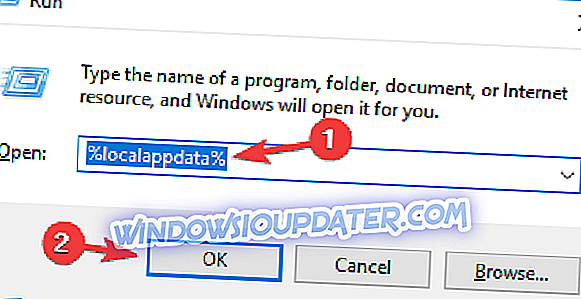
- Navigera till CAPCOM \ ULTIMATE MARVEL VS. CAPCOM 3- katalogen.
- Leta reda på filen config.ini och öppna den med anteckningsblocket.
- Klistra in följande rader och spara ändringar:
[Joypad]
ProductName = Trådlös kontroller
A =
B = 2
X = 0
Y = 3
VÄNSTER = POV
HÖGER = POV
UP = POV
NED = POV
START = 9
BACK = 8
LT = 6
LB = 4
RT = 7
RB = 5
LSTICK_PUSH = 10
LSTICK_VERT = Y
LSTICK_HORZ = X
RSTICK_PUSH = 1
RSTICK_VERT = Z
RSTICK_HORZ = RZ
Efter att ha gjort dessa ändringar i config.ini-filen bör du kunna använda din PS4-kontroller utan några problem.
Lösning 8 - Installera om Steam

Det här är en drastisk lösning, och du får bara använda den om andra lösningar inte kan lösa problemet med Ultimate Marvel vs Capcom 3. Enligt ett par användare var den enda lösningen som löste regulatorproblemen i Ultimate Marvel vs Capcom 3 att installera om Steam.
Vi måste nämna att om du väljer att installera om Steam behöver du inte ta bort alla installerade spel. Detta är ett stort plus eftersom du inte behöver ladda ner spelen igen. För att installera om Steam behöver du bara göra följande:
- Gå till Steams installations katalog.
- Ta bort alla filer utom Steam.exe och steamapps- mappen.
- Sedan kör du Steam.exe och de saknade filerna återställs.
När en gång Steam startar, försök att springa igen och kontrollera om problemet med regulatorn är löst.
Om du har stött på andra lösningar för att åtgärda problem med irriterande kontroller / kampstav i Ultimate Marvel vs Capcom 3, lista felsökningsstegen i kommentarfältet nedan.